
원격 데스크톱 연결
 원격 데스크톱 연결을 사용하면 다른 PC에 원격으로 접속하여 사용할 수 있습니다.
원격 데스크톱 연결을 사용하면 다른 PC에 원격으로 접속하여 사용할 수 있습니다.
원격 데스크톱 연결이란 한 컴퓨터(클라이언트 컴퓨터라고도 함) 앞에 앉아서 다른 위치의 원격 컴퓨터(호스트 컴퓨터라고도 함)에 연결할 수 있도록 하는 기술입니다. 예를 들어 가정의 컴퓨터에서 사무실 컴퓨터로 연결하여 사무실 컴퓨터 앞에 앉아 있는 것처럼 모든 프로그램, 파일 및 네트워크 리소스에 액세스할 수 있습니다. 사무실에서 프로그램이 계속 실행되도록 하고 집에 돌아온 다음 동일한 프로그램을 실행 중인 사무실 컴퓨터의 바탕 화면을 가정의 컴퓨터에서 볼 수 있습니다.
원격 데스크톱 연결: 질문과 대답 – Microsoft Windows
지난 번에 아크비스타에 스마트폰으로 PC에 원격으로 접속하는 방법을 알려 드렸는데요, 이번에는 데스크톱 PC에서 사용 가능한 ‘원격 데스크톱 연결‘에 대해 알려 드릴까 합니다. 조금만 설정해 놓으면 언제든 쉽게 접속해서 사용 가능합니다. 천천히 읽어 보세요.
1. 원격 데스크톱 연결 허용하기(사전 설정)
접속할 대상이 되는 PC에서는 미리 원격 데스크톱을 사용할 준비를 해야 합니다. 클릭 몇 번으로 원격 데스크톱을 허용하도록 만들 수 있습니다.
▼ 시작 메뉴에서 ‘컴퓨터‘의 [속성]을 엽니다.

▼ [고급 시스템 설정]을 클릭합니다.
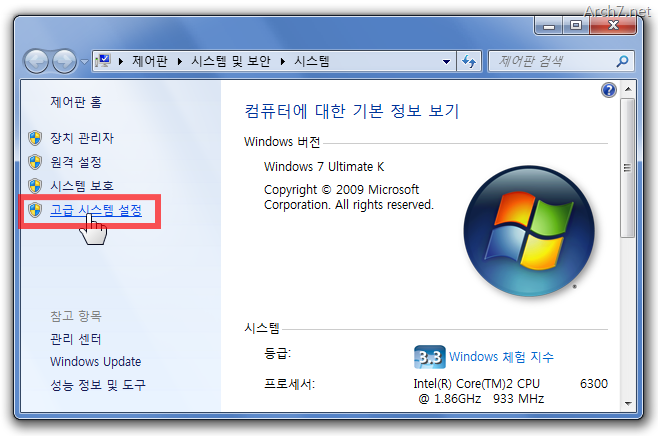
▼ ‘원격’ 탭 아래에 있는 ‘원격 데스크톱’ 옵션을 설정합니다. [확인]을 누르면 완료됩니다.

네트워크 수준 인증은 무엇일까요?
네트워크 수준 인증은 원격 데스크톱 연결을 설정하고 로그온 화면이 나타나기 전에 사용자 인증을 완료합니다. 이는 보다 안전한 인증 방법으로, 악의적인 사용자와 악성 소프트웨어로부터 원격 컴퓨터를 보호하는 데 도움이 됩니다. 네트워크 수준 인증의 이점은 다음과 같습니다.
- 초기에 필요한 원격 컴퓨터 리소스가 더 적습니다. 원격 컴퓨터는 이전 버전에서처럼 전체 원격 데스크톱 연결을 시작하는 대신 사용자를 인증하기 전에 제한된 수의 리소스를 사용합니다.
- DoS(서비스 거부) 공격의 위험을 줄임으로써 보안 향상에 도움을 줄 수 있습니다.
네트워크 수준 인증을 사용하려면 다음 요구 사항을 충족해야 합니다.
- 클라이언트 컴퓨터에서 원격 데스크톱 연결 6.0 이상을 사용하고 있어야 합니다.
- 클라이언트 컴퓨터에서 CredSSP(Credential Security Support Provider) 프로토콜을 지원하는 Windows 7, Windows Vista 또는 Windows XP 서비스 팩 3 등의 운영 체제를 사용하고 있어야 합니다.
원격 데스크톱 서비스 연결을 위한 네트워크 수준 인증 구성 – Microsoft TechNet
위 글에서 나오는 ‘요구 사항’을 충족하는 PC로 연결한다면, ‘네트워크 수준 인증을 사용하여…’ 옵션을 선택하시기 바랍니다. 네트워크 수준 인증의 이점을 얻을 수 있습니다.
2. 원격 데스크톱 연결 사용하기
이제 원격 데스크톱을 허용한 PC에 접속하는 방법을 알아 보겠습니다.
※ 스타터 및 홈 버전에서는 원격 데스크톱 연결 프로그램은 포함되어 있지 않습니다. 윈도우 7 에디션 비교(위키백과) 페이지를 참고하세요.
▼ 시작메뉴에서 ‘원격‘을 입력해서 [원격 데스크톱 연결]을 실행합니다.
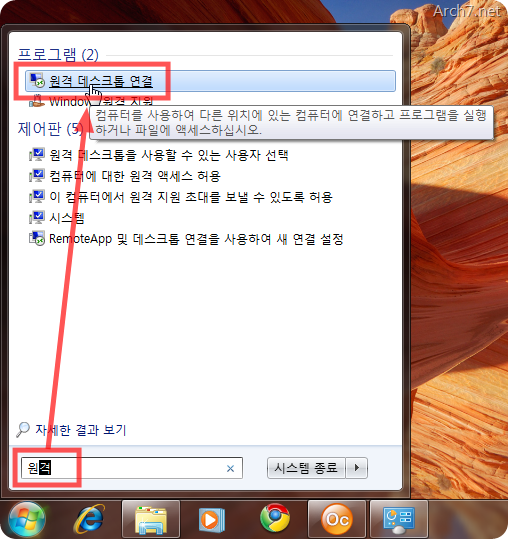
▼ 원격 데스크톱 연결이 나타나면, 접속할 PC의 주소(컴퓨터 이름이나 IP 주소)를 입력합니다. [연결]을 클릭합니다.

▼ 접속할 컴퓨터의 사용자 이름과 암호를 입력하고, [확인]을 누릅니다.
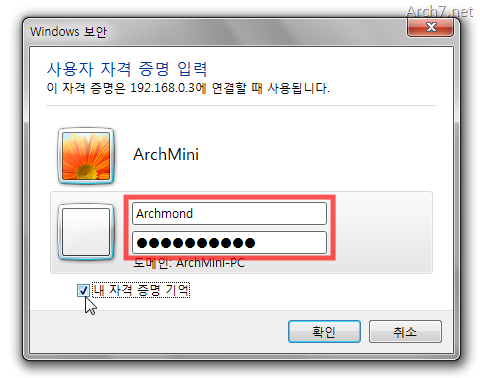
※ ‘내 자격 증명 기억’을 선택하면, 매번 이름과 암호를 입력하지 않아도 됩니다.
▼ 원격 컴퓨터에 대한 보안 인증서를 확인할 수 없다고 합니다. [예]를 누릅니다.

※ ‘이 컴퓨터로의 연결을 다시 묻지 않음’을 체크하면, 위 같은 인증서 오류 창을 보지 않게 됩니다.
▼ 컴퓨터에 원격으로 접속하여 제어할 수 있게 되었습니다. 평소에 PC를 사용하듯이 자연스럽게 이용하면 됩니다.
▼ 윈도우 비스타로 접속하는 것도 가능합니다.
▼ 물론 윈도우 XP도 잘 연결되죠.
※ 원격 데스크톱 연결을 사용해 PC를 사용하고 있을 때, 해당 컴퓨터는 로그아웃 됩니다.
덧붙여서
팁1. 같은 네트워크로 묶여 있다면, 마우스 오른쪽 버튼을 클릭하는 것만으로 곧바로 원격 연결을 사용할 수 있습니다.

팁2. 원격 데스크톱 연결의 ‘작업 환경’ 탭을 누르면 눈에 원격 PC 접속 시 나타나는 화면의 품질을 설정할 수 있습니다. 윈도우 7 간의 원격 데스크톱 연결에서는 에어로 글래스(투명 창) 효과를 사용할 수도 있습니다.

자세한 옵션 설정이나 다른 팁에 관해서는 다음에 포스팅 하도록 하겠습니다.
원격 데스크톱 관련 글:
- 원격 데스크톱 프로토콜 – 위키백과
- 원격 데스크톱 서비스 연결을 위한 네트워크 수준 인증 구성 – Microsoft TechNet
- 원격 데스크톱 연결: 질문과 대답 – Microsoft Windows
더 많은 윈도우 7 팁들
- 2010/03/21 내 컴퓨터의 위치 정보를 가져다 주는 Geosense for Windows를 사용해 보세요
- 2010/03/16 [홈 네트워크] 홈 그룹의 다른 컴퓨터에 멀티미디어를 원격 재생시키기
- 2010/03/14 [홈 네트워크] 홈 그룹의 다른 컴퓨터와 멀티미디어를 공유하기(미디어 스트리밍)
- 2010/03/12 별도의 프로그램 없이 파일/폴더를 압축하기
- 2010/03/09 지금 재생 모드에서 재생 목록을 바로 확인하는 방법(윈도우 미디어 플레이어)






































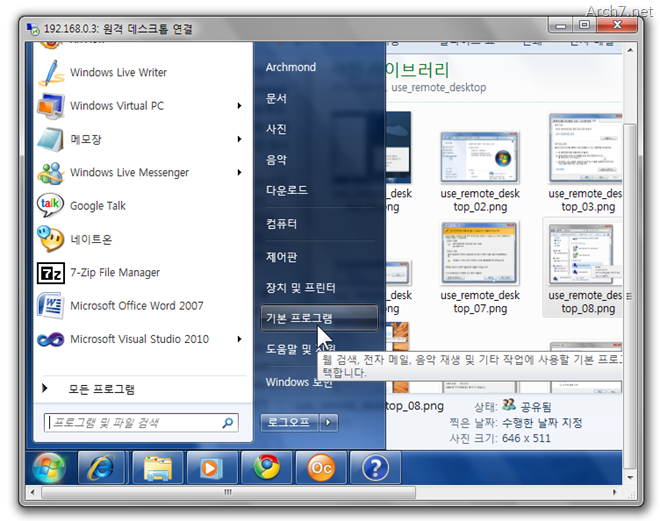





저는 윈도우7 홈 프리미엄이고, 서브컴은 윈도우XP 홈 에디션이라서 못하네요 흑흑ㅜㅜ
윈도우7에서 원격 데스크톱 보안수준이 쎄졌군요.. 좋은 정보 감사합니다.
오랫만에 포스팅하셨네요 ^^
아무리 생각해도 글쓰시는 재주가 남다르세요.
저도 이렇게 정리하여 쓰는 재주를 배웠으면 좋겠습니다.
오오 좋은 팁 감사드려요^^~
전 이 원격데스크탑 때문에 그렇게 좋아하던 윈2000 에서 xp로 넘어 갔습니다. 그만큼 이 원격데스크탑의 기능이 좋은거 같습니다.
멀티탭을 지원하면서 원격데스크탑 및 여타 원격 연결 정보를 관리해주는 Remote Desktop Manager 입니다. 얼마전 윈도우7 으로 운영체제를 바꾸면서 제가 자주 쓰는 mRemote 프로그램이 호환이 안돼는거 같아 윈도우에 기본으로 있는 원격데스크탑을 쓰기에는 너무 불편하여 mRemote 프로그램 대체 프로그램을 찾다가 minime님의 블로그를 보고 알아낸 프로그램 입니다. 원격데스크톱 & VNC의 일괄 관리 툴 : Remote Deskto..
초보라서 그런지 집에 잇는 xp 를 열어놓고
나가서 win7 으로 원격하고 싶은데
xp 설정하는 방법을 모르겠네요 ㅠ ㅠ
자세히 알려주시면 감사하겠습니다!!
오, 이렇게해서 원격접속하는 방법이 있군요^^
그런데 나이가 들면 엄두가 안 난다는-_-;;;ㅋ
혹시 여러명이 동시에 사용할수는 없나요??
꼼꼼히 따라해 봐야겠어요!!
이것도 모르고 매번 네이트온 원격제어기능 사용한답시고 돈내고 썼는데… (사실 설정할것도 없고 편하긴했음..)
이거 활용해 봐야겠어요 ^-^)/
그런데 클라이언트는 늘 켜놔야 하는거죠?…ㅠ.ㅠ)
원격으로 전원관리도 할수 있을 얼마나 좋을까…….